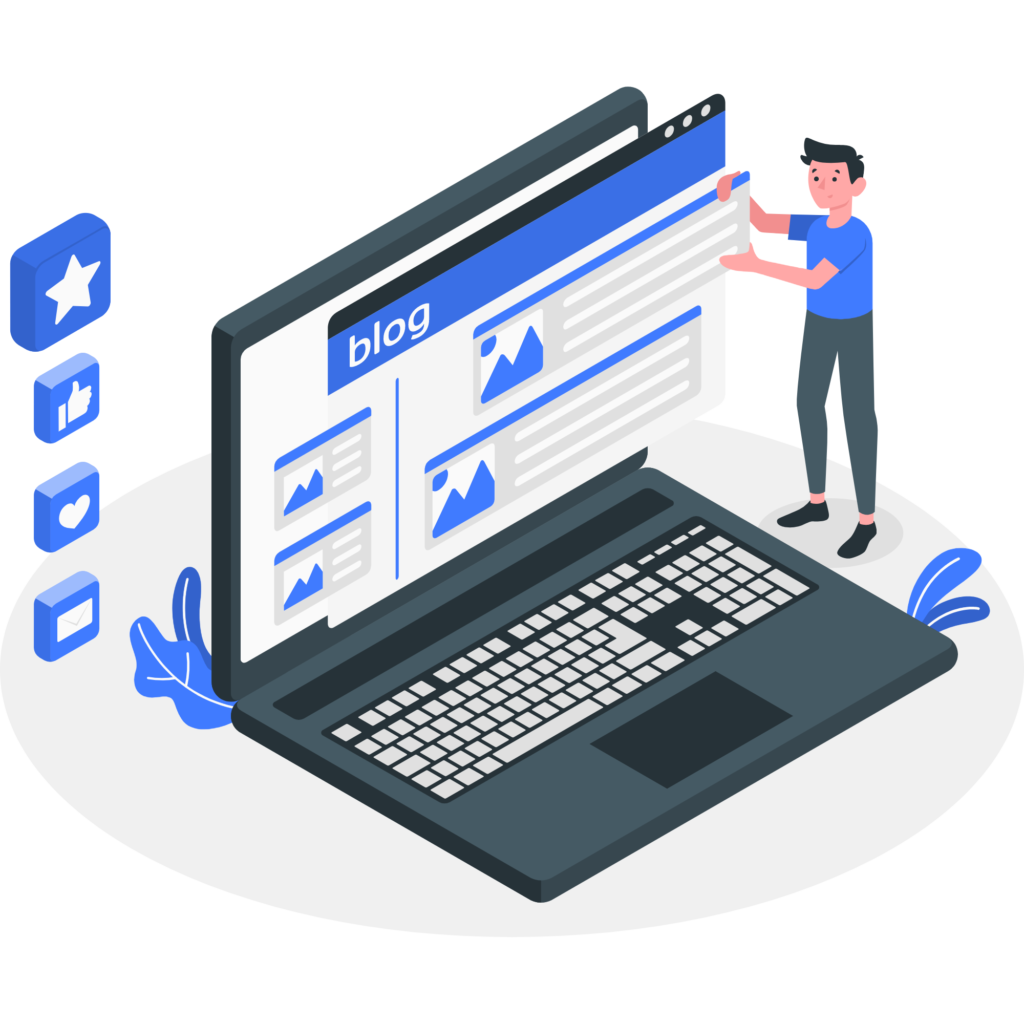 Illustration by Freepik Storyset
Illustration by Freepik Storyset
はじめに
このページをご覧になっているということは、ワードプレスのブログという言葉を一度は聞いたことがあると思います。
「ワードプレスでブログ作ったら良いよ」
このように言われることも多いと思います。
しかし、ワードプレスでブログを作ると言っても一体どうやったら良いのかよく分からないという人も多いと思います。
そこでこの記事ではワードプレスでブログを作る方法について説明したいと思います。
まず実際にブログを作る前に次の3つについて理解しておくと良いと思います。
①ワードプレス
②サーバー
③ドメイン (https://○○○.comみたいなもの)
恐らくインターネットに慣れていない人にはよく分からない言葉なんじゃ無いかなと思います。
例えば、ブログを作るのを家を作ることで例えると、
ワードプレス=家
サーバー =土地
ドメイン =住所
と理解しておいて良いと思います。
家を建てるためにはその土台となる土地が必要です。
また家には住所がないとどこに住んでいるのか言えないですし、物が届きませんね。
これとワードプレスは同じです。
サーバーというのはweb上の土地のようなものです。
ドメインというのはweb上の住所にあたります。
そこで、ワードプレスのブログを作るためにはサーバーとドメインが必要になるのです。
それぞれを少し深掘りしてみます。
ワードプレスのブログって一体どういうこと?

ワードプレスというのは、ブログのシステムを作ることのできるコンテンツ管理システム(CMS(content management system))の一つです。
CMSにはいくつかありますが、ワードプレスがもっともよく使用されています。
これをサーバーにインストールすればプロググラミングをすることなくブログの作成ができます。
そして、このシステムの利用料は無料です。ここが素晴らしいポイント。サーバーさえ借りればブログやwebサイトを作ることが可能なのです。
サーバーって一体何?
もうすでに「サーバー」という言葉が出てきていますが、サーバーとは一体何なんでしょうか?
サーバーというのは、ブログやwebサイトなどの情報を保存して、それをインターネットで公開するためのコンピュータのことです。
このサーバーにワードプレスの情報をインストールしてブログを作っていきます。
それではそのサーバーはどうやって作るのか?と疑問に思うかもしれません。
「そんな知識ないよ」
と思うでしょう。
しかし、今は自分でサーバーを構築するのは大変なので、サーバーを貸し出してくれるところがあります。
そういうサーバーをレンタルサーバーと言います。
現在では昔ほど高額ではないのでこのレンタルサーバーを活用した方が安価で素早くブログを作ることができます。
ドメインって一体何?
ドメインというのは、
https://○○○.com
の○○○.comの部分を言います。
これはインターネット上の住所みたいなもので、そのwebサイトがどこにあるかを判別するのに使う情報です。
なので、そのドメインは世界に一つしかありません。ですので、後から変更することはできないのでブログを作るときはしっかりと考えてから作ると良いです。
そのドメインを決めたらそのドメインを取得(基本有料)して、サーバーに登録します。
以上で、ワードプレス、サーバー、ドメインの説明を終わります。
次から実際にサーバーを借りてワードプレスを作る説明に移ります。
レンタルサーバーの選択
レンタルサーバーはかなりの数があるのですが、今回のこの記事ではエックスサーバーにしました。
①なぜエックスサーバーなのかというと、ブログの表示スピードが他社よりも速いからです。
ブログやwebサイトではこの「速さ」がとても重要なのです。早くなければ、Googleは良いサイトの評価をしてくれません。
後からサーバーを変更するのは非常に大変です。なので初めから一番高性能のサーバーを使った方が良い訳です。
②また、上記で説明したドメインの取得をサーバーの契約時に同時に行うので手続きが非常に楽なのです。
昔は、ドメインはドメインの管理会社で契約して、サーバーはサーバーの会社で契約して両者を紐づけるという面倒なことをやっていたのですが、エックスサーバーではこれが同時にできるため非常に楽なのです。
また、エックスサーバーを契約中はドメインの料金が無料なのも大変ありがたいです。
③3つ目は、プログラマー向きの理由になります。それは、cronを無制限に使える点です。これは定期実行をしたい場合にはとてもありがたいです。自分はこの3つ目の理由が決定打となってエックスサーバーを選びました。
以上がレンタルサーバーをエックスサーバーにする理由です。
エックスサーバーの登録
さて、それでは早速エックスサーバーのサイトに行ってみましょう。
エックスサーバーするとこのようなページになっています。
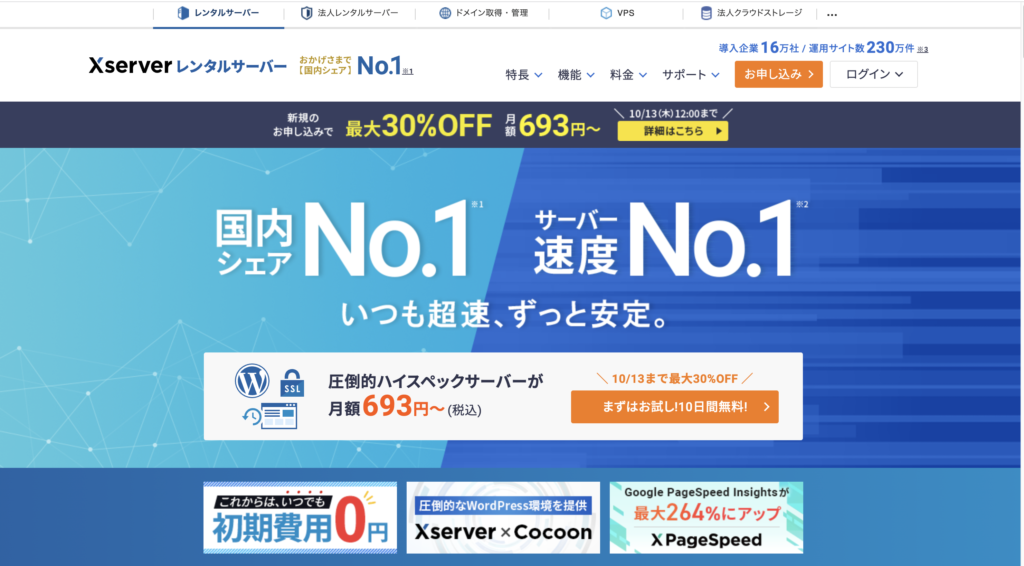
この中央の「まずはお試し10日間無料!」をクリックしてください。すると、下記のようなページになっています。
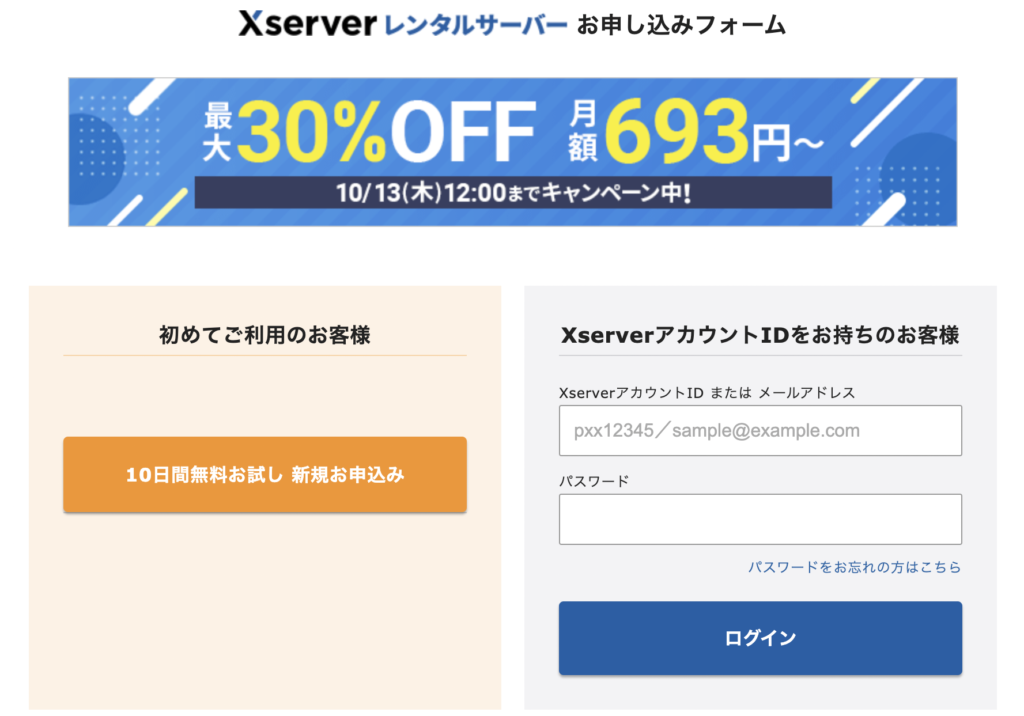
このようになっているので、「10日間無料お試し 新規お申し込み」をクリック。すると、下記のようなページになっています。
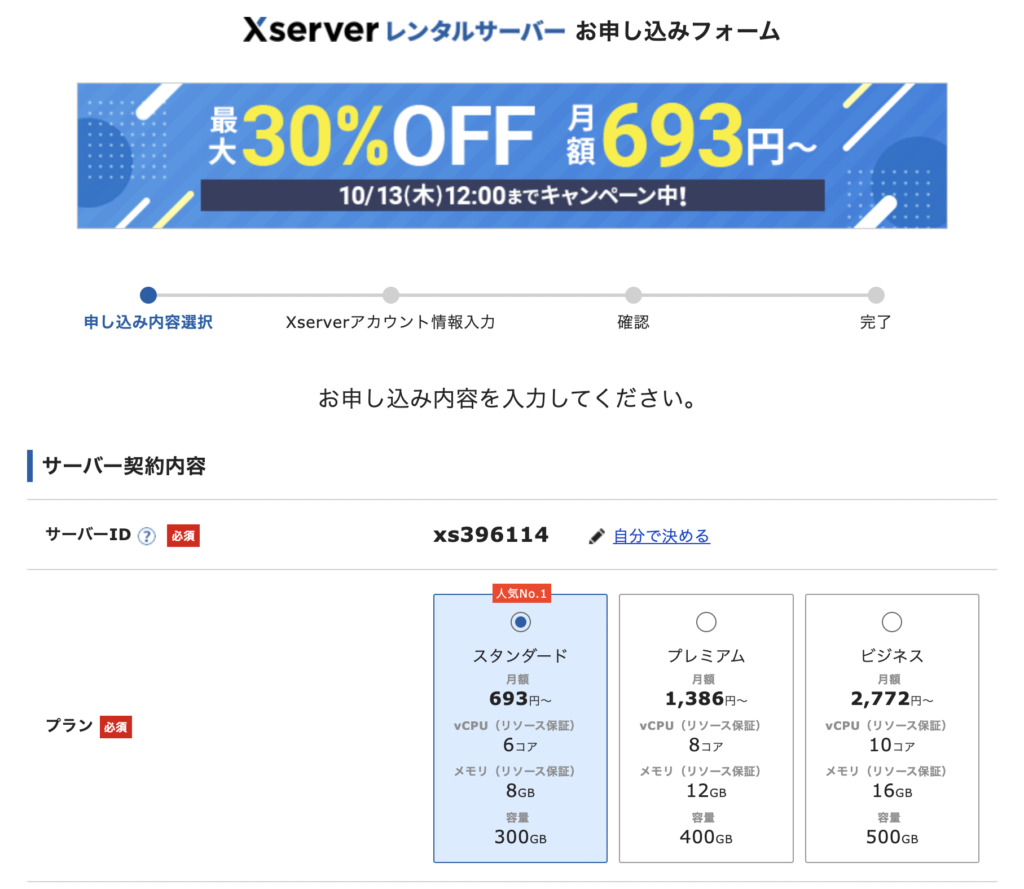
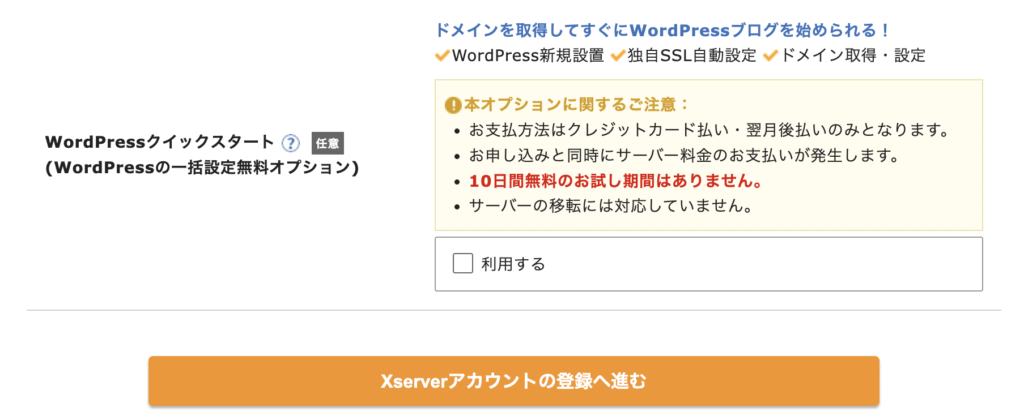
するとこのようになっています。
①サーバーIDはこのままで大丈夫です。
②プラン
エックスサーバーでは色々なプランが用意されていますが、初めは一番安いX10のプランで十分です。
このプランはいつでも変更できますので、アクセスが沢山来るようなになったりしてから高いプランに変えましょう。
③WordPressクイックスタート
また、ワードプレスをすぐに始めたい場合はワードプレスクイックスタートには入った方が良いです。
注意が必要なのは、無料期間がなくなってしまうことです。ですが、10日などはすぐに経過してしまうので別に気にしなくても良いと思います。
このオプションを付ける場合は、この「利用する」にチェックを入れます。
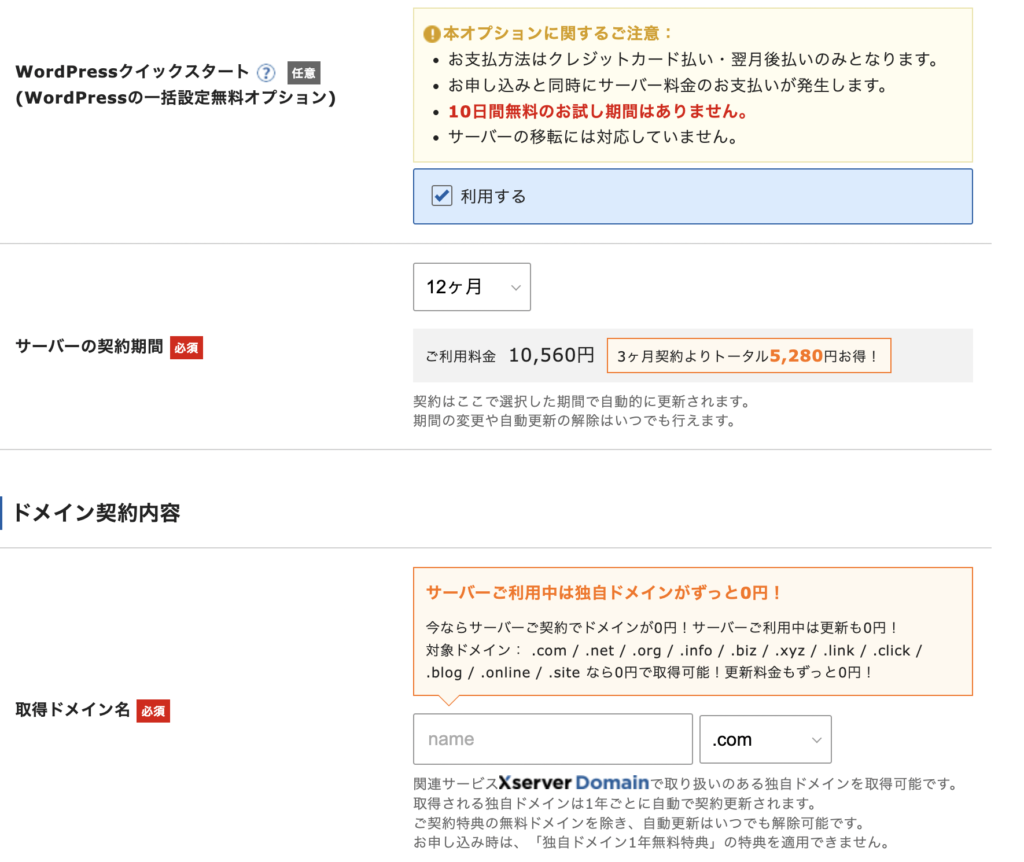
するとこのような部分が現れます。
サーバーの契約期間については、1年間にしたほうが初期費用3300円がかからないのでお得だと思います。
その下の「ドメイン名」
ここが非常に重要です。
よく見るアドレスだとかURLと言われる部分です。
がドメインです。
この○○の部分は一度決めたら変えられないのでしっかり考えて決めましょう。
また、既に使われていることもありますので、ここに都度入力して使えるか確認しましょう。
また、comの部分も色々な種類があります。ここの部分は使用料も変わってくるので注意が必要です。なるべく安いものにしておいて大丈夫です。
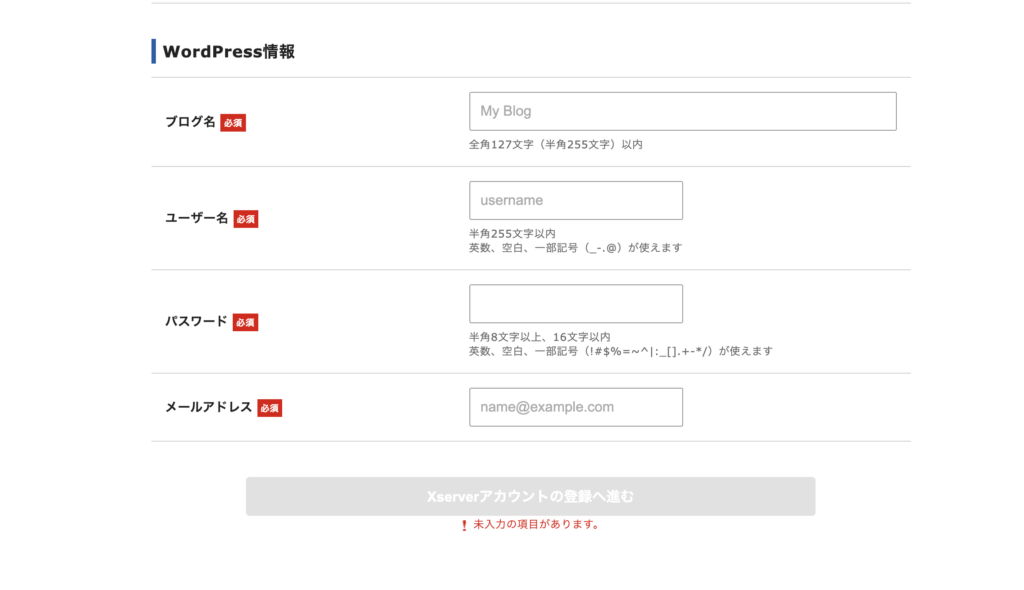
次にWordPress情報の入力です。
ここの「ブログ名」「ユーザー名」「パスワード」「メールアドレス」は後から変更できますのでとりあえず思いついたもので大丈夫です。
ここの記入が終わったら「Xserverアカウントの登録へ進む」をクリック。
この後は個人情報の記入やお支払い情報の記入をして、電話認証をして終わりです。
完了したらXserverの方からメールが来ているので確認しましょう。
そのメールにブログのURLと管理画面のURLが書いてあるので、その部分はブックマークしておくと良いです。
まだすぐには表示されませんが、1,2時間もするとブログが表示されるのでそれまで少し待ちましょう。
表示されたらブログの開設が完了です!
あなたのメディアが全世界に対して公開されました!
エックスサーバーのサイトはこちら
